Acer VERITON E430_17 – страница 19
Инструкция к Настольному Компьютеру (Десктопу) Acer VERITON E430_17

7
K: Tietokoneesta ei tule ääntä.
V: Tarkista seuraavat asiat:
• Äänentoisto voi olla vaimennettuna. Katso tehtäväpalkissa olevaa
Ääni-kuvaketta. Jos kuvakkeen päällä on rasti, napsauta kuvaketta ja poista
valinta Vaimennus-vaihtoehdosta. Voit myös vaihtaa vaimennuksesta takaisin
äänentoistoon painamalla USB-näppäimistön äänenvoimakkuuden säätö -/
vaimennus-painiketta.
• Tietokoneen omat sisäänrakennetut kaiuttimet kytketään automaattisesti pois
päältä kun tietokoneen äänen ulostulon jakkiliittimeen kytketään kuulokkeet,
korvakuuloke tai ulkoiset kaiuttimet.
Suomi
K: Tietojen lukeminen levykkeeltä, kovalevyltä tai CD- ja DVD-levyltä ei onnistu.
V: Tarkista seuraavat asiat:
• Varmista että käytät oikean tyyppistä levyä.
• Varmista että CD- tai DVD-levy on asetettu asemaan oikein.
• Tarkista että CD- tai DVD-levy ei ole likainen tai naarmuuntunut.
• Testaa levyasemasi hyväkuntoisella, naarmuuntumattomalla levyllä. Jos
hyväkuntoisen levyn lukeminen ei onnistu, saattaa ongelma olla levyasemassa.
Ota yhteyttä laitteen myyjään tai tekniseen tukeen.
K: Tallentaminen kovalevylle tai CD-R/CD-RW-levylle ei onnistu.
V: Tarkista seuraavat asiat:
• Tarkista ettei levyke tai kovalevy ole kirjoitussuojattu.
• Varmista että käytät oikean tyyppistä lävyä tai levykettä.

8
Tietokoneesta huolehtiminen
Lue tässä kappaleessa olevat tärkeät ohjeet. Ohejeiden noudattaminen lisää
tietokoneen käyttöikää.
Tärkeitä vihjeitä
• Älä säilytä tietokonetta suorassa auringonvalossa. Älä sijoita tietokonetta
patterin tai muun lämmönlähteen läheisyyteen.
• Älä säilytä tai käytä tietokonetta alle 0°C: tai yli 35°C:n lämpötiloissa.
• Älä sijoita tietokonetta magneettikenttien läheisyyteeen.
• Älä säilytä tietokonetta kosteassa tai sateessa.
Suomi
• Älä roiskuta vettä tietokonen päälle.
• Vältä iskujen ja tärinän kohdistumista tietokoneeseen.
• Älä säilytä tietokonetta likaisessa ja pölyisessä paikassa.
• Älä koskaan sijoita tietokonetta kaltevalle pinnalle.
• Älä astu tai aseta raskaita esineitä virtajohdon päälle.
Sijoita virtajohdot ja kaapelit pois kulkuväyliltä.
• Irrota pistoke pistorasiasta pistokkeesta vetämällä. Älä vedä johdosta.
• Jos käytät jatkojohtoa ja jakorasiaa, ei siihen liitettyjen laitteiden virrankulutus
saa ylittää johdon virta-aluetta. Pistorasiaan kytkettyjen laitteiden virtamäärä ei
saa myöskään ylittää sulakkeen mitoitusta.
• Tarkista mukana tulleiden ohjelmistojen käyttöohjeesta onko käytettävissäsi
muita resoluution ja värin yhdistelmiä. Näiden säätöjen avulla näyttön
käyttömukavuutta voidaan parantaa.
Puhdistus ja huolto
Tietokoneen ja näppäimistön puhdistaminen
1 Sammuta tietokone ja irrota virtajohto pistorasiasta.
2 Pyyhi kevyesti tietokoneen kotelo ja näppäimistö veteen kostutetulla
pehmeällä liinalla. Älä käytä nestemäisiä tai suihkeena saatavia
puhdistusaineita.
Osoitintyökalun puhdistaminen
Normaalin, kumipallolla varustetun hiiren puhdistaminen
1 Avaa hiiren pohjassa oleva pyöreä kansi.
2 Ota kumipallo ulos ja puhdista se pehmeällä, kostutetulla liinalla.
3 Aseta pallo takaisin paikoilleen ja sulje kansi.
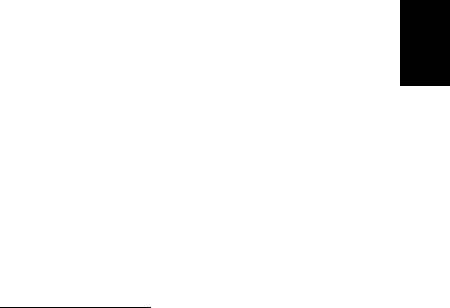
9
Optisen hiiren puhdistaminen
Tutustu hiiren mukana tulleisiin huolto-ohjeisiin.
Näytön puhdistaminen
Huolehdi näytön puhtaudesta. Katso puhdistusohjeet näytön käyttöohjeista.
Ota yhteyttä huoltoon jos
• tietokone putoaa ja vaurioituu.
• tietokoneen päälle roiskuu nestettä.
Suomi
• tietokone ei toimi normaalisti.
• If a computer problem persists even after you have checked and done the
troubleshooting tips discussed in the "Usein kysyttyjä kysymyksiä" section on
sivu 6.
• If your problem is not listed in the "Usein kysyttyjä kysymyksiä" section on sivu
6.
• If you want to replace or upgrade any of your computer’s internal components.
Tekninen neuvonta
Ota teknisissä kysymyksissä yhteyttä laitteen myyjään tai toimittajaan. Löydät
yhteydenottoohjeet ja lähimmän huoltopisteen yhteystiedot myös
internet-sivustoltamme osoitteesta http://www.acer.com
.

10
Määräykset ja turvallisuusilmoitukset
FCC-ilmoitus
Laite on koestettu ja sen on havaittu täyttävän Luokan B digitaaliselle laitteelle
FCC-määräysten osan 15 mukaiset määräykset. Nämä raja-arvot on tarkoitettu
turvaamaan riittävä häiriösuojaus asutussa ympäristössä. Laite luo, käyttää ja
saattaa säteillä radiotaajuista energiaa. Jos laitetta ei käytetä ohjeiden mukaisesti,
se saattaa häiritä radioliikennettä.
Kuitenkaan mitään takuita ei ole sille, ettei laite aiheuttaisi häiriöitä radion tai
television vastaanottamiseen, mikä voidaan määrittää kääntämällä laite päälle ja
pois. Jos laite todistettavasti on häiriöiden aiheuttaja, opastetaan laitteen käyttäjää
Suomi
ryhtymään seuraaviin toimiin häiriöiden ehkäisemiseksi:
• Aseta vastaanottava antenni eri paikkaan tai asentoon.
• Lisää laitteen ja vastaanottimen välistä etäisyyttä.
• Kytke laite eri virransyöttöön kuin vastaanottava laite on kytketty.
• Kysy neuvoa asiantuntijalta.
Ohje: Suojatut kaapelit
Kaikki kytkennät oheislaitteisiin on tehtävä suojatulla kaapelilla, jotta
FCC-määräysten vaatimukset täytettäsiin. Käytä muiden tietokoneiden liittämiseen
suojattuja kaapeleita FCC-säädösten mukaisesti. DVI-lähdölle suositellaan dual-
link-kaapelia.
Ohje: Lisälaitteet
Tähän laitteeseen saa liittää vain sellaisia lisälaitteita (I/O-laitteet, päätteet,
tulostimet, jne.), jotka täyttävät luokan B vaatimukset. Hyväksymättömien laitteiden
käyttö saattaa aiheuttaa häiriöitä radio- ja TV-vastaanotolle.
Varoitus
Laitteen muuttaminen ilman valmistajan hyväksyntää saattaa mitätöidä käyttäjän
valtuudet käyttää tätä laitetta.
Käyttöolosuhteet
Tämä laite täyttää FCC-määräysten osan 15 vaatimukset. Käytölle on kaksi
seuraavaa ehtoa: (1) laite ei saa aiheuttaa häiriöitä ja (2) laitteen tulee kestää siihen
kohdistuva häiriö, vaikka se aiheuttaisikin väärää toimintaa.
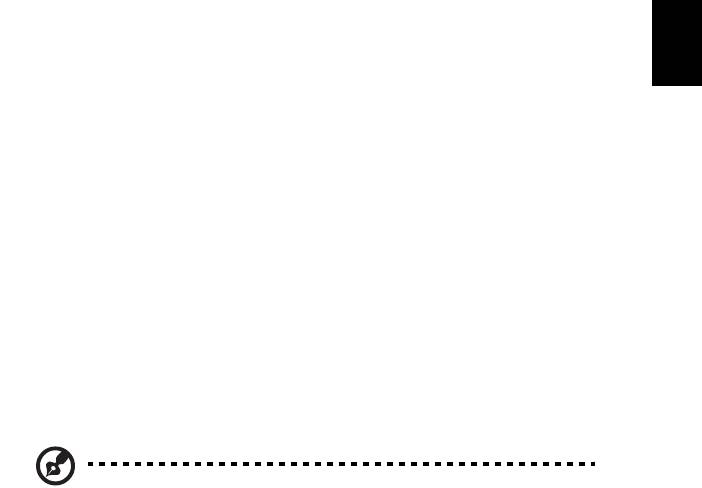
11
Yhdenmukaisuusvakuutus EU-maissa
Acer vakuuttaa täten, että tämä PC-sarja on yhdenmukainen direktiivin
1999/5/EY oleellisten vaatimusten ja muiden asiaankuuluvien määräysten kanssa.
English
Laser-laitteen yhteensopivuuslausunto
Tietokoneen sisällä oleva CD- tai DVD-asema on laserlaite.
CD-tai DVD-aseman tyyppikilpi (alla esitetty) sijaitsee aseman kyljessä.
LUOKAN 1 LASER-TUOTE
VAROITUS: LAITTEEN SISÄLLÄ ON NÄKYMÄTÖNTÄ LASERSÄTEILYÄ. VÄLTÄ
Suomi
SÄTEELLE ALTISTUMISTA.
Digitaalinen audiolähtölausuma
Optinen liitin ei sisällä laseria tai valoa säteilevää diodia (LED) suurempaan kuin
luokkaan I kuuluvaa.
Modeemia koskevia ohjeita
TBR 21
Laite on hyväksytty [Neuvoston päätös 98/482/EC - "TBR 21"] kytkettäväksi
julkiseen puhelinverkkoon (PSTN). Eri maiden puhelinverkkojen eroavaisuuksista
johtuen tämä hyväksyntä ei kuitenkaan takaa laitteen toimintaa kaikkialla. Jos
havaitset toiminnassa ongelmia, ota yhteyttä laitteen toimittajaan.
Radiolaitteeseen liittyvä huomautus
Ohje: Seuraavat rajoitukset koskevat vain malleja joissa on langaton
LAN ja/tai Bluetooth.
Luettelo maista, joissa vakuutus on voimassa
Laitetta on käytettävä paikallisten määräysten ja ohjeiden mukaisesti. Lisätietoja
asiasta saat ottamalla yhteyttä laitteen edustajaan kyseisessä maassa.
Katso http://ec.europa.eu/enterprise/rtte/implem.htm uusinta maaluetteloa varten.

12
Kanada - Matalatehoiset ilman lupaa
käytettävät radiolaitteet (RSS-210)
a Yhteistä tietoa
Käytölle on kaksi seuraavaa ehtoa:
1. Laite ei saa aiheuttaa häiriöitä ja
2. Tämän laitteen tulee kestää ulkoisia häiriöitä, myös sellaisia, jotka
aiheuttavat laitteen väärää toimintaa.
b Käyttö 2,4 GHz:n taajuuskaistalla
Jotta laite ei häiritsisi radioliikennettä, sen saa asentaa vain sisätiloihin.
Jos se asennetaan ulos, tulee asennukseen hankkia asianmukainen lupa.
Suomi
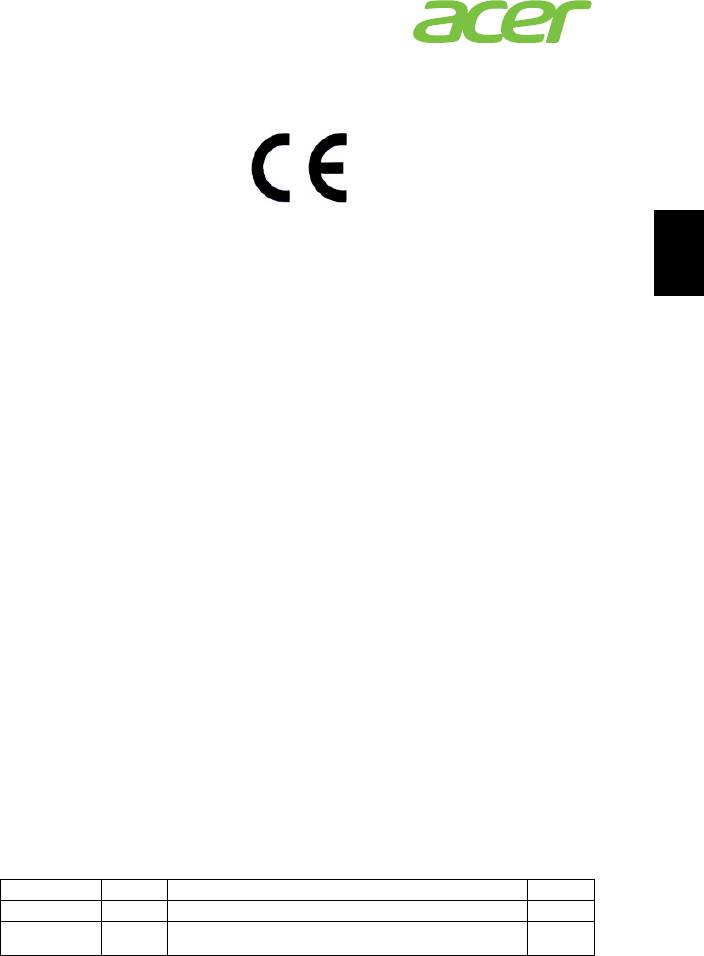
13
Acer Incorporated
8F, 88, Sec. 1, Xintai 5th Rd., Xizhi,
New Taipei City 221, Taiwan
Declaration of Conformity
Suomi
We,
Acer Incorporated
8F, 88, Sec. 1, Xintai 5th Rd., Xizhi, New Taipei City 221, Taiwan
Contact Person: Mr. RU Jan, e-mail: ru_jan@acer.com.tw
And,
Acer Italy s.r.l
Via Lepetit, 40, 20020 Lainate (MI) Italy
Tel: +39-02-939-921, Fax: +39-02 9399-2913, www.acer.it
Hereby declare that:
Product: Personal Computer
Trade Name: Acer
Model Number: AcerSystem
SKU Number: XXX-xxx (“x” = 0~9, a ~ z, A ~ Z or Blank)
Is compliant with the essential requirements and other relevant provisions of the
following EC directives, and that all the necessary steps have been taken and are in
force to assure that production units of the same product will continue comply with
the requirements.
EMC Directive 2004/108/EC as attested by conformity with the following
harmonized standards:
-. EN55022, AS/NZS CISPR22, Class B
-. EN55024
-. EN55013 (Applicable to product built with TV tuner module)
-. EN55020 (Applicable to product built with TV tuner module)
-. EN61000-3-2 Class D
-. EN61000-3-3
Low Voltage Directive 2006/95/EC as attested by conformity with the following
harmonized standard:
-. EN60950-1
-. EN60065 (Applicable to product built with TV tuner module)
Council Decision 98/482/EC (CTR21):
-. (Applicable to product with pan- European single terminal connection
to the Public Switched Telephone Network (PSTN).)
RoHS Directive 2002/95/EC on the Restriction of the Use of certain Hazardous
Substances in Electrical and Electronic Equipment
-. The maximum concentration values of the restricted substances by
weight in homogenous material are:
Lead 0.1% Polybrominated Biphenyls (PBB’s) 0.1%
Mercury 0.1% Polybrominated Diphenyl Ethers (PBDE’s) 0.1%
Hexavalent
0.1% Cadmium 0.01%
Chromium
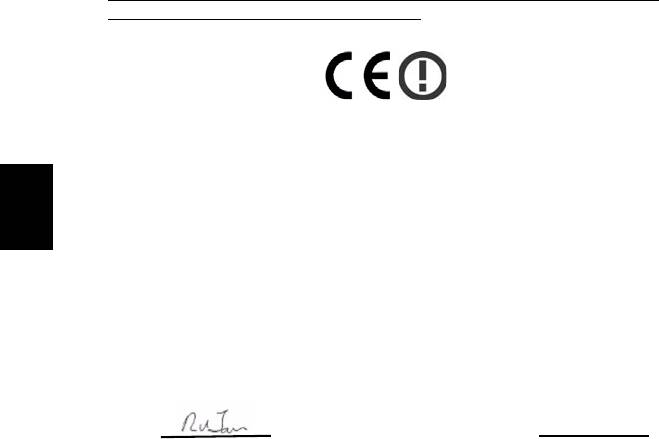
14
Directive 2009/125/EC with regard to establishing a framework for the setting
of ecodesign requirements for energy-related product.
The standards listed below are applied to the product if built with WLAN
module or wireless keyboard and mouse.
R&TTE Directive 1999/5/EC as attested by conformity with the following
harmonized standard:
• Article 3.1(a) Health and Safety
-. EN60950-1
-. EN62311
• Article 3.1(b) EMC
Suomi
-. EN301 489-1
-. EN301 489-3 (Applicable to non-bluetooth wireless keyboard mouse
set).
-. EN301 489-17
• Article 3.2 Spectrum Usages
-. EN300 440-2 (Applicable to non-bluetooth wireless keyboard mouse
set).
-. EN300 328
-. EN301 893 (Applicable to 5GHz high performance RLAN).
Year to begin affixing CE marking 2011.
Mar. 13, 2012
RU Jan/Sr. Manager Date
Regulation Center, Acer Inc.

15
Acer America Corporation
333 West San Carlos St., San Jose
CA 95110, U. S. A.
Tel : 254-298-4000
Fax : 254-298-4147
www.acer.com
Suomi
Federal Communications Commission
Declaration of Conformity
This device complies with Part 15 of the FCC Rules. Operation is subject to the
following two conditions: (1) this device may not cause harmful interference, and (2)
this device must accept any interference received, including interference that may
cause undesired operation.
The following local Manufacturer /Importer is responsible for this declaration:
Product: Personal Computer
Trade Name: Acer
Model Number: AcerSystem
SKU Number: XXX-xxx,
("x" = 0~9, a ~ z, A ~ Z or Blank)
Name of Responsible Party: Acer America Corporation
Address of Responsible Party: 333 West San Carlos St.
San Jose, CA 95110
U. S. A.
Contact Person: Acer Representative
Phone No.: 254-298-4000
Fax No.: 254-298-4147
Ohje: Yllä luetellut määrittelyt ovat vain viitteellisiä. PC:n tarkka konfigurointi
riippuu ostetusta mallista.
V12A2
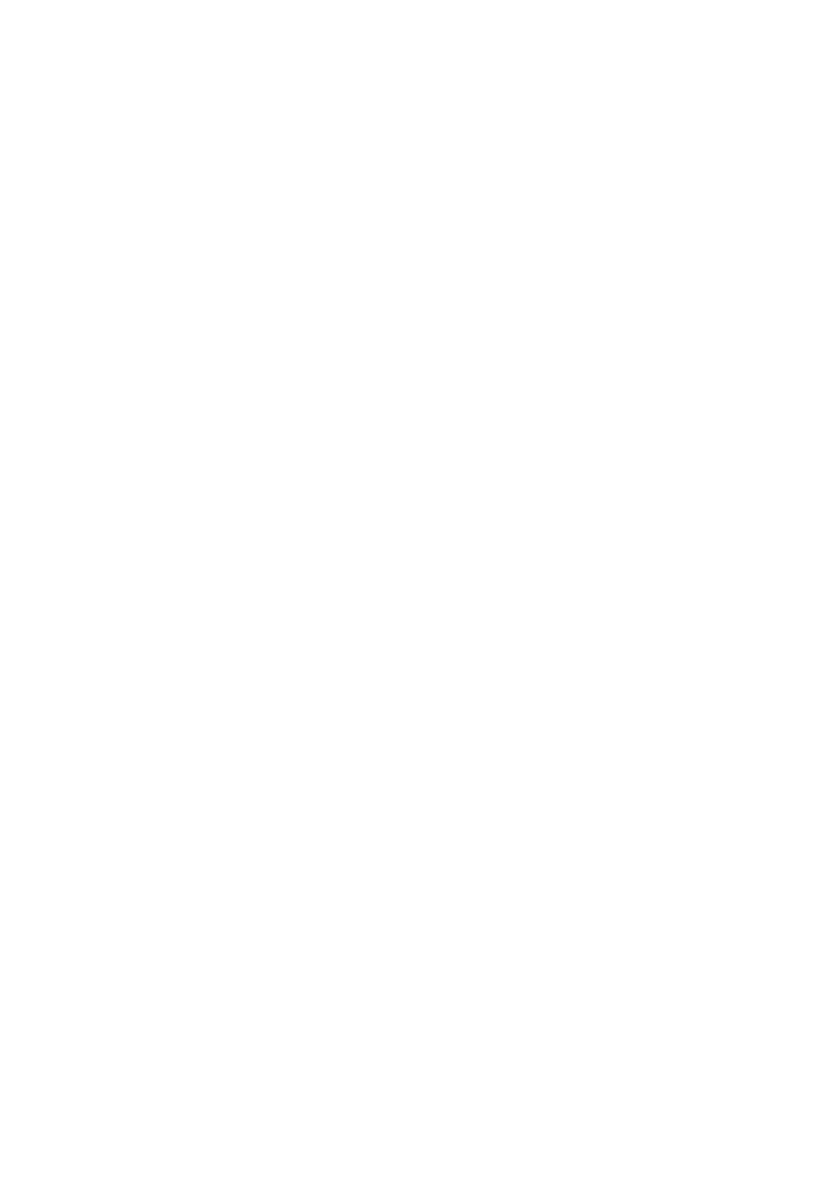
AcerSystem
Руководство Пользователя
AS002
Copyright © 2012
Все права сохранены
Руководство пользователя компьютера AcerSystem
Заполните форму регистрации http://registration.acer.com, и вы сможете воспользоваться
многочисленными возможностями, которые предоставляются владельцам устройств Acer.
iii
Информация для вашей
безопасности и удобства работы
Правила техники безопасности
Внимательно ознакомьтесь с этими инструкциями. Сохраните этот документ
для наведения справок в будущем. Следуйте всем инструкциям и
предупреждениям, нанесенным на изделие.
Выключение устройства перед чисткой
Перед его чисткой отключайте это изделие от настенной розетки питания.
Не используйте жидкие или аэрозольные чистящие средства. Для чистки
используйте влажную ткань.
Предупреждения
• Не используйте это изделие поблизости к воде.
• Не располагайте это изделие на неустойчивой тележке, подставке или
столе. Падение изделия может причинить ему серьезные повреждения.
• Для вентиляции имеются специально предназначенные пазы и отверстия,
они обеспечивают надежное функционирование изделия и защищают его
от перегрева. Эти отверстия не должны блокироваться или закрываться
чем-либо. Эти отверстия никогда не должны блокироваться, что могло бы
произойти при размещении изделия на кровати, диване, коврике или иной
подобной поверхности. Это изделие никогда
не следует размещать
поблизости или поверх радиатора отопления или конвектора или
встроенным в оборудование, если не обеспечивается надлежащая
вентиляция.
• Никогда не пытайтесь пропихнуть какие-либо предметы в изделие через
пазы в корпусе, так как они могут соприкоснуться с точками опасного
напряжения или замкнуть накоротко детали, что может привести к
воспламенению или поражению электрическим током. Никогда не
проливайте никаких жидкостей на компьютер.
• Во избежание повреждения внутренних деталей и предотвращения утечки
электролита из аккумулятора не устанавливайте устройство на
вибрирующей поверхности.
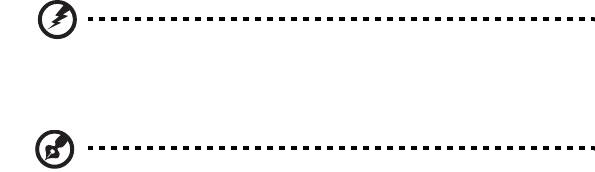
iv
Электропитание
• Это изделие должно получать энергию только от источника энергии,
указанного на этикетке маркировки. Если Вы не уверены в том, какой
именно у Вас источник питания, обратитесь к своему дилеру или местной
энергетической компании.
• Не допускайте, чтобы какой-либо предмет располагался поверх кабеля
питания. Не располагайте это изделие в том месте, где на кабель питания
могут наступить.
• Если вместе с этим изделием используется удлинитель, убедитесь в том,
что общая номинальная сила тока оборудования, подключенного к
удлинительному кабелю, не превышает допустимый номинал силы тока
удлинительного кабеля. Также удостовертесь в том, что общий номинал
изделий, подключенных к сетевой розетке электропитания не превышает
номинал плавкого предохранителя.
• Чтобы не превысить допустимую нагрузку на розетки сетевого
электропитания, разветвители или штепсельные колодки, не подключайте
к ним слишком много устройств. Общая нагрузка системы не должна
превышать 80% номинала параллельной цепи. При использовании
разветвителя питания (удлинителя) нагрузка не должна превышать 80%
его номинала.
• У этого устройства адаптер переменного тока имеет трехконтактную вилку
с заземлением. Эту вилку можно подключать только к заземленным
электророзеткам. Прежде чем вставлять вилку сетевого адаптера в
электророзетку, убедитесь, что электророзетка заземлена надлежащим
образом. Не вставляйте вилку в незаземленную электророзетку.
Обратитесь за справкой к квалифицированному электрику.
Внимание! Заземляющий контакт служит для безопасности.
Использование электророзетки, не заземленной надлежащим
образом, может привести к поражению электрическим током
и/или к травме.
Примечание: Заземляющий контакт также обеспечивает
хорошую защиту от непредвиденных помех от других
электрических устройств, используемых по соседству, которые
могут мешать работе этого устройства.
• Используйте только надлежащий тип кабеля питания (который имеется в
коробке с принадлежностями) для Вашего устройства. Это должен быть
кабель питания съемного типа. Зарегистрированный в UL/
сертифицированный CSA, утвержден VDE или равносильным органом.
Максимальная длина должна составлять 15 футов (4,5 метра).
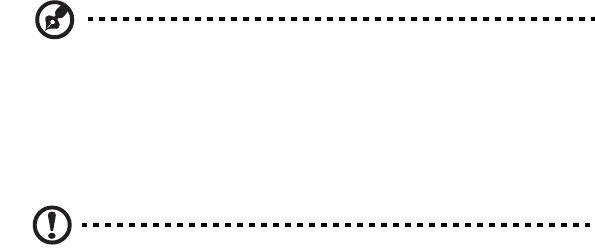
v
Техническое обслуживание устройства
Не пытайтесь сами производить техническое обслуживание изделия, поскольку
отверстия или съемные крышки могут открыть Вам доступ к точкам опасного
напряжения или подвергнуть Вас иной опасности. За техническим
обслуживанием обращайтесь к квалифицированному обслуживающему
персоналу.
Отключите это изделие от настенной розетки электропитания и обратитесь к
квалифицированному обслуживающему персоналу при возникновении
следующих условий:
• Когда кабель питания поврежден или изношен.
• Если в изделие пролилась жидкость.
• Если изделие подвергалось воздействию дождя или воды.
• Если изделие уронили или корпус компьютера был поврежден.
• Если изделие отчетливо демонстрирует изменение своих технических
характеристик, указывающее на потребность в техническом
обслуживании.
• Если изделие не функционирует нормальным образом при выполнении
условий инструкции по эксплуатации.
Примечание: Для регулировки пользуйтесь только теми
органами управления, регулировка которых предусмотрена
инструкциями по эксплуатации, так как неправильное
использование других органов управления может привести к
повреждению устройства и, скорее всего, потребует от
специалистов сервисного центра больших усилий по
восстановлению его работоспособности.
ВНИМАНИЕ! В случае неправильной замены батареи возникает
опасность взрыва. Замену следует производить на батарею точно
такого же или аналогичного типа, рекомендованного
производителем. Утилизация батарей выполняется в
соответствии с инструкциями производителями.
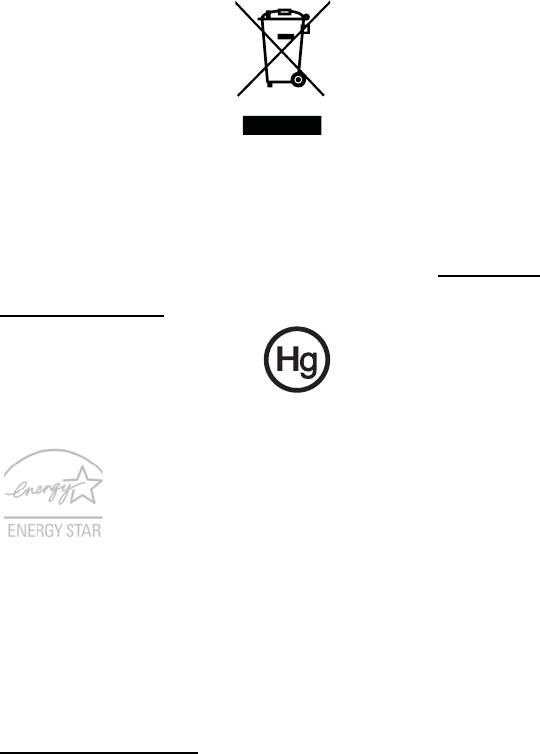
vi
Инструкции по утилизации
Не выбрасывайте это электронное устройство в мусорное ведро. Чтобы
сократить до минимума загрязнение окружающей среды и обеспечить ее
максимальную защиту, пожалуйста, сдавайте его на переработку.
Дополнительные сведения о правилах утилизации отслужившего
электротехнического и электронного оборудования (Waste from Electrical and
Electronics Equipment, WEEE) можно узнать на веб-странице
http://www.acer-group.com/public/Sustainability/sustainability01.htm
http://www.acer-group.com/public/Sustainability/sustainability04.htm
Предупреждение о содержании ртути
Для проекторов или электронных устройств, оборудованных ЖК-/ЭЛТ-
монитором или дисплеем: Лампа(ы) внутри этого устройства содержат ртуть и
должны быть переработаны или ликвидированы в соответствии с локальными,
штатными или федеральными законами. Более подробную информацию вы
можете найти на сайте федерации электронных отраслей www.eiae.org
.
Информацию о ликвидации конкретных видов ламп вы можете найти на сайте
www.lamprecycle.org
.
ENERGY STAR
Продукция Acer, соответствующая требованиям ENERGY
STAR, экономит ваши средства, снижая затраты на
электроэнергию, и защищает окружающую среду без
сокращения функциональных возможностей или снижения
быстродействия. Компания Acer рада предложить своим
покупателям продукцию с логотипом ENERGY STAR.
Что такое ENERGY STAR?
Соответствующие стандарту ENERGY STAR изделия потребляют меньше
электроэнергии и предотвращают выбросы углекислого газа, отвечая строгим
требованиям, установленным Американским агентством по охране
окружающей среды. Компания Acer считает своей задачей предлагать
продукцию и услуги, помогающие потребителям во всем мире экономить
деньги, сохранять энергию и улучшать состояние окружающей среды. Чем
больше энергии мы сможем сэкономить путем рационального ее
использования, тем больше мы снизим выбросы углекислого газа и сократим
риск изменения климата. Дополнительные сведения см. на веб
-сайтах
http://www.energystar.gov
.
vii
Отвечающая стандарту ENERGY STAR продукция компании Acer:
• Производит меньше тепла и требует меньше энергозатрат на
охлаждение.
• Дисплей сконфигурирован так, чтобы переходить в режим сна менее
чем через 10 минут бездействия пользователя. Компьютер
сконфигурирован так, чтобы переходить в режим сна менее чем
через 30 минут бездействия пользователя.
• Чтобы вывести компьютер из спящего режима, нажмите любую
клавишу на клавиатуре или пошевелите мышью.
• В спящем режиме компьютеры экономят более 80% энергии.
ENERGY STAR и логотип ENERGY STAR являются зарегистрированными
знаками США.
Сведения и советы для удобства работы
Иногда пользователи, проводящие много времени за компьютером, жалуются
на чрезмерное напряжение глаз и головную боль. Пользователи также часто
рискуют получить физическую травму, если будут много часов подряд сидеть
за компьютером. Продолжительное время работы, неудобная поза,
неправильная организации рабочего места, стресс, неподходящие условия
работы, состояние личного здоровья и другие факторы значительно
увеличивают
риск получения физической травмы.
Неправильная работа за компьютером может привести к появлению запястного
сухожильного синдрома, тендиниту, воспалению сухожилий и синовиальной
сумки или других скелетно-мышечных заболеваний. В кистях рук, запястьях,
плечах, предплечьях, шее или спине могут появиться следующие симптомы:
• Онемение, жжение или покалывание.
• Ломота, болезненное ощущение или слабость.
• Боль, опухоль или пульсация.
• Оцепенелость или напряжение.
• Сухость или слабость.
При наличии таких симптомов, повторяющихся или постоянных ощущениях
дискомфорта и/или болезненных ощущениях при работе за компьютером
немедленно обратитесь за консультацией к врачу и сообщите об этом в отдел
техники безопасности и охраны здоровья вашей компании.
В следующем разделе приводятся советы, как сделать работу за компьютером
более удобной
.
Поиск удобного рабочего положения
Найдите для себя максимально удобное положение за компьютером, меняя
угол обзора монитора, используя подставку для ног или регулируя высоту
кресла. Воспользуйтесь следующими советами:
• Не сидите подолгу в одной позе.
• Не склоняйтесь низко за столом и не откидывайтесь далеко на спинку
viii
кресла.
• Периодически вставайте и прохаживайтесь, чтобы снять напряжение в
мускулах ног.
• Делайте короткие перерывы, чтобы ослабить напряжение в шее и плечах.
• Не напрягайте мускулы и не поднимайте высоко плечи.
• Установите внешний дисплей, клавиатуру и мышь на рабочем месте так,
чтобы до них было легко дотянуться.
• Если вы смотрите на монитор чаще, чем на документы, то разместите
дисплей по центру стола, чтобы шея напрягалась как можно меньше.
Забота о зрении
Если подолгу смотреть на монитор, носить неправильно подобранные очки или
контактные линзы, использовать яркий свет или работать за столом с
блестящей поверхностью, плохо отрегулировать резкость экрана, использовать
мелкий шрифт или малоконтрастный дисплей, то глаза будут сильно уставать.
В следующих разделах приводятся советы, как уменьшить чрезмерное
напряжение глаз.
Глаза
• Давайте глазам частый отдых.
• Периодически отводите глаза от монитора и смотрите на какой-нибудь
удаленный предмет.
• Часто мигайте, чтобы глаза не засыхали.
Дисплей
• Держите дисплей в чистоте.
• Ваша голова должна находиться выше нижней кромки дисплея, чтобы при
просмотре изображения в центре дисплея глаза смотрели сверху вниз.
• Отрегулируйте яркость и/или контраст дисплея так, чтобы текст было
легко читать, а графика отображалась четко.
• Уменьшите мерцание и отражение:
• Установите дисплей так, чтобы его боковая кромка была обращена к
окну или источнику освещения.
• Уменьшите свет в помещении, используя портьеры, шторы или
жалюзи.
• Включайте освещение на рабочем месте.
• Отрегулируйте угол обзора дисплея.
• Используйте антибликовый фильтр.
• Установите на верхней кромке дисплея солнцезащитный козырек,
например, картонную полоску.
• Не смотрите на дисплей из неудобного положения.
• Не смотрите подолгу на источники яркого света, такие как открытые окна.

ix
Выработка правильного стиля работы
Выработайте у себя следующие привычки работы за компьютером, которые
позволят меньше уставать и работать более продуктивно:
• Делайте короткие частые перерывы в работе.
• Делайте какие-нибудь упражнения для разминки.
• Как можно чаще выходите подышать чистым, свежим воздухом.
• Регулярно делайте физическую зарядку, укрепляющую тело.
Предупреждение! Не пользуйтесь компьютером на диване
или в постели. Если этого нельзя избежать, то работайте
только короткими периодами, часто делайте перерывы и
выполняйте упражнения для разминки.
x




